はじめに
Microsoftの提供するVisual Studio Code(VSCode)は、2015年の最初のリリースから、今では開発用エディタの定番の座を占めるまでになりました。これには、無償で使えることも大きいですが、何よりエディタとしての使いやすさ、そしてさまざまな拡張機能によっていくらでも使い勝手を向上させ、利用の領域を拡げられることも大きいでしょう。本連載では、このVSCodeにフォーカスし、基本的な使い方から拡張機能の活用、そして本格的な開発現場での利用を想定した高度な機能までを紹介していくことで、読者がVSCodeマスターになるお手伝いをします。
対象読者
- テキストエディタメインで開発してきた方
- Visual Studioより軽い環境が欲しいと考えている方
- Visual Sudio Codeをもっと使いこなしたい方
必要な環境
本記事の内容は、以下の環境で動作を確認しています。
-
macOS Ventura 13.2
- Visual Studio Code 1.77
ChatGPTをVSCodeから利用できる「ChatGPT – Genie AI」
ChatGPTは、米国OpenAI社が提供するチャット型のAIサービスです。その卓越した性能は、国や教育機関で利用が制限されるなど、IT業界はもとより一般社会でも話題に上るサービスとなっています。特にIT業界では、コードを自動生成させる、コードをチェックさせるなど、実用的な面が注目されています。VSCodeには、このChatGPTを利用するための拡張機能がいくつか存在しますが、最近になって利用者数が増加しているのが「ChatGPT – Genie AI」です。
ChatGPT – Genie AIとは
ChatGPT – Genie AI(以降、Genie AI)は、VSCodeとChatGPTの橋渡しをする拡張機能です。拡張機能自身がAI機能を提供するわけではもちろんなく、VSCode上にあるコードに絡めた質問をChatGPTに問い合わせ、回答を表示するといった機能を持ちます。単に質問を出すだけならOpenAIのサイトでも行えますが、VSCode上のコードと絡められる、定型的な質問をあらかじめ用意しておけるなどのメリットがあります。ChatGPTを良きアドバイザーとして活用したり、ペアプログラミングの相手として切磋琢磨したりしながら、プログラミングスキルの向上に役立てることができるでしょう。
質問は、コンテキストメニューから発行することができ、既定では表1に挙げる質問があります。
| 質問 | 目的 |
|---|---|
| Add Tests | テストコードを生成したいとき |
| Find Problems | コードの問題点を指摘してほしいとき |
| Optimize | コードを最適化してほしいとき |
| Explain | コードのやっていることを説明してほしいとき |
| Add Comments | コードにコメントを追加してほしいとき |
| Complete Code | 未完成のコードを完成させてほしいとき |
| Custom Prompt | 上記以外の質問をしたいとき(Prompt1とPrompt2の2個) |
開発者からすれば、テストコードを作成してくれたり、コードの問題点を指摘してくれたり、コメントを入れてくれたりと至れり尽くせりなのですが、あくまでもアドバイスとして受け入れるのが正しい使い方です。具体的な実行例は後述していきますが、この姿勢で臨むようにしましょう。
[NOTE]gencay.vscode-chatgptは開発中止
ChatGPTをVSCodeから利用する拡張機能としては、かつてはAli GençayによるChatGPT(gencay.vscode-chatgpt)が人気がありましたが、仕様の一部がOpenAIの利用規約に触れるということで開発中止となっています。gencay.vscode-chatgptのWebページではGenie AIが後継としてレコメンドされています。
OpenAIのアカウントを取得する
拡張機能の利用にあたっては、まずはOpenAIのアカウントを取得するところから始めます。メールアドレス、Googleアカウント、Microsoftアカウントのいずれかの方法で登録が可能です。以下の画面(図1)から登録を済ませておきましょう。詳細は省きますが、登録に使用したメールアドレスに検証メールが届くので、そこにあるリンクにアクセス、携帯電話の番号を入力して到着するSMSからのメッセージの番号を入力すれば終了です。
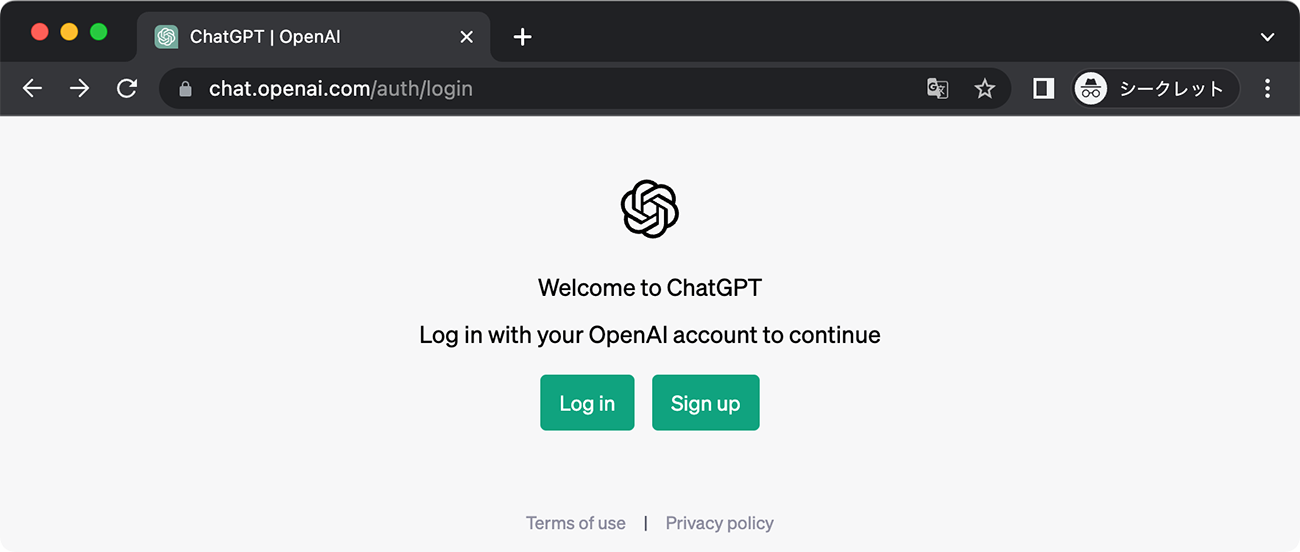
[NOTE]アカウントの登録ができない場合
本記事の作成時点において、OpenAIのアカウントの登録時にエラーとなる事例が発生しています。サインアップ後に、「The email you provided is not supported.」というエラーメッセージが表示され検証メールが到着しなかったり、メールに記載されているURLにアクセスしても同様のメッセージが表示されて先に進めなかったりするものです。公式のサポート情報はありませんが、Google Chromeのシークレットモードを使用する、Firefoxなどの他のWebブラウザを使用するなどとすると回避できる場合もあるようです。筆者は、前者の方法で先に進めました。そのため、スクリーンショットにはシークレットモードである旨の表示があります。


































.png)














